Cum să imprimați de pe iPhone fără AirPrint
Ce să știi
- Căutați aplicații de imprimantă dedicate de la producător pentru imprimanta dvs. fără fir. Majoritatea le au, inclusiv HP, Canon și Lexmark.
- Utilizați software terță parte precum Printopia ca intermediar pe computer dacă aveți o imprimantă veche cu fir.
- Alegeți versiuni de încercare ale software-ului terță parte și apoi faceți upgrade dacă funcționează fără probleme.
Dispozitivele care sunt compatibile cu Apple vă fac munca fără probleme. De exemplu, luați orice lucrare de imprimare. Porniți o imprimantă compatibilă cu AirPrint și puteți imprima orice de pe iPhone în câteva secunde. Dar ce se întâmplă dacă nu există imprimante AirPrint de găsit? Aceste soluții vă vor ajuta să imprimați de pe orice iPhone fără a utiliza AirPrint.
Utilizați o aplicație de imprimantă compatibilă
Unele mărci de imprimante precum HP, Canon și Lexmark au aplicații dedicate pentru iOS și Android care acceptă imprimarea fără fir. Să vedem cum funcționează cu aplicația HP Smart iOS, aplicația de bază pentru imprimarea fără fir cu imprimante HP compatibile cu Wi-Fi. Pașii pentru alte aplicații vor fi similari.
Notă:
Pentru ca imprimarea fără fir să funcționeze, conectați întotdeauna iPhone-ul și imprimanta Wi-Fi la aceeași rețea fără fir.
Descărcați și instalați gratuit Aplicația HP Smart iOS din Apple Store. Acest articol de asistență HP explică cum să conectați aplicația la imprimanta wireless. Înregistrați-vă și conectați-vă pentru a configura un cont pe HP.
Deschideți documentul, imaginea sau orice alt fișier dintr-o aplicație care acceptă imprimarea.
-
Apasă pe Acțiune pictograma (un pătrat cu o săgeată îndreptată în sus) sau pictograma elipsă cu trei puncte (care este de obicei Mai mult meniu) pentru a afișa Partajați foaia.
În unele aplicații precum Microsoft Word, Mai mult meniul va afișa Imprimare opțiune. Selectarea opțiunii Imprimare vă poate oferi posibilitatea de a alege AirPrint sau Deschideți într-o altă aplicație. Alegeți-l pe acesta din urmă pentru a afișa Foaia de distribuire.
Glisați orizontal pentru a găsi aplicația HP Smart. Alternativ, mergeți în jos pe Foaia de distribuire și selectați Imprimați cu HP Smart.
-
Utilizați funcțiile din aplicația de imprimantă pentru a previzualiza, edita sau stoca fișierul. Când este gata, selectați Imprimare pentru a trimite documentul spre tipărire. Dacă aveți mai multe imprimante, alegeți imprimanta de utilizat.
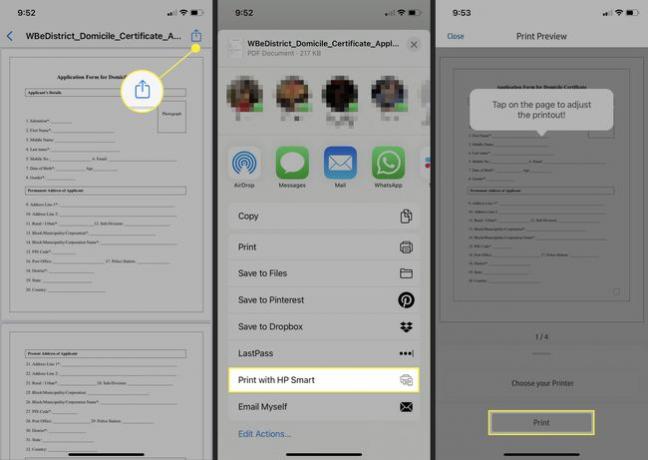
Utilizați computerul ca intermediar pentru imprimantele cu fir
Puteți conecta orice imprimantă veche la un iPhone utilizând computer macOS sau Windows ca punte. Există un software specific disponibil pentru ambele sisteme de operare care vă permite să trimiteți orice lucrare de imprimare direct de pe iPhone la orice imprimantă fără AirPrint.
Printopia este un software bine privit pentru macOS. Descărcați versiunea de încercare gratuită Printopia pe MacBook și vedeți dacă funcționează pentru dvs. înainte de a alege să o achiziționați.
Dezarhivați fișierul de arhivă și instalați Printopia pe macOS.
-
Lansați Printopia și detectează imprimantele instalate pe macOS. Verificați dacă partajarea imprimantei este activată în mod implicit în Printopia Prezentare generală panou.

-
Toate imprimantele cu fir și fără fir conectate la Mac apar în panoul Imprimante. Selectați imprimantele pe care doriți să le partajați cu Printopia.

Deschideți aplicația pentru iPhone cu documentul pe care doriți să îl imprimați. Apasă pe Acțiune pictograma și selectați Imprimare în Foaia de partajare.
-
Selectează Imprimanta (dacă există mai multe imprimante activate pentru Mac), numărul de copii pe care doriți să le imprimați și intervalul de pagini. Apoi selectați Imprimare.

-
Printopia preia și puteți vedea progresul în Locuri de munca panou pe Printopia.
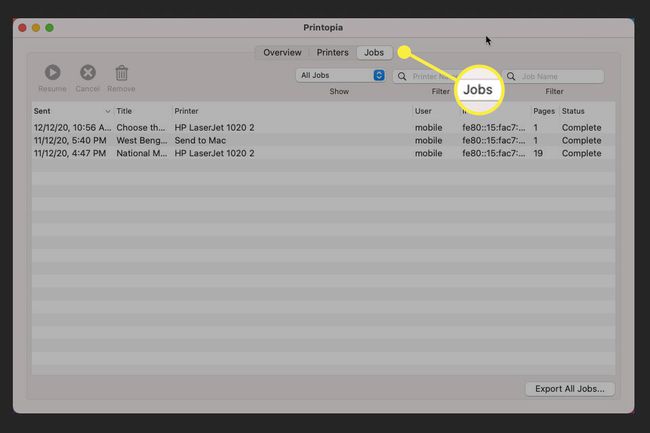
Bacsis:
Încerca O'Print când doriți să utilizați un computer Windows pentru a imprima de pe un iPhone pe o imprimantă cu fir fără AirPrint. O'Print este un „Activator AirPrint” pentru Windows. Orice PC Windows conectat la o imprimantă cu fir sau fără fir poate imprima de pe iPhone din mers.
